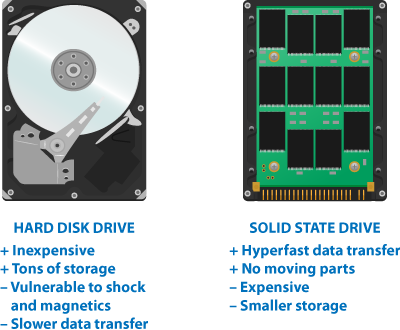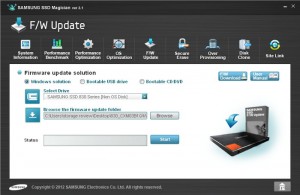| Καταβάλλουμε κάθε δυνατή προσπάθεια να εντοπίσουν την ιστοσελίδα μας σε όσο το δυνατόν περισσότερες γλώσσες, ωστόσο αυτή η σελίδα είναι μηχανή μεταφραστεί χρησιμοποιώντας το Google Translate. | κοντά |
-
-
προϊόντα
-
πόροι
-
υποστήριξη
-
εταιρία
-
-
Αρχική Σελίδα
-
Πόροι
- Ιστολόγιο
- Πώς να αντικαταστήσει ένα σκληρό δίσκο SSD με τον υπολογιστή σαςHow to Replace a Hard Drive with SSD on your PC
Πώς να αντικαταστήσει ένα σκληρό δίσκο SSD με τον υπολογιστή σαςHow to Replace a Hard Drive with SSD on your PC
Με Steve Horton Μάιος 11, 2012hard drive, HDD, SDD, solid state driveΔεν ΣχόλιαΕικόνα: Gordon McAlpin Έτσι, θα θέλατε να πάτε στη διαδρομή Solid State Drive (SSD). Ίσως έχετε ακούσει ότι αυτοί οι τύποι μονάδων δίσκου είναι πολύ γρηγορότεροι από τους σκληρούς δίσκους και είναι ιδανικοί για Windows και εφαρμογές, ενώ οι σκληροί δίσκοι είναι κατάλληλοι για ταινίες και άλλα μεγάλα αρχεία.
Ο παρακάτω οδηγός εξηγεί τον τρόπο αντικατάστασης ενός σκληρού δίσκου με SSD στον υπολογιστή σας:
Βήμα 1: Δημιουργήστε αντίγραφα ασφαλείας των δεδομένων σας
Όταν μετακινείτε από έναν σκληρό δίσκο σε ένα SSD, πιθανότατα θα πηγαίνετε από μια μεγάλη μονάδα δίσκου σε μια μικρότερη μονάδα δίσκου και θα χρειαστεί να δημιουργήσετε αντίγραφα ασφαλείας ορισμένων από τα δεδομένα σας σε μια εξωτερική πηγή. Αυτός ο οδηγός παρέχει λεπτομέρειες σχετικά με τις καλύτερες μεθόδους δημιουργίας αντιγράφων ασφαλείας. Θα χρειαστεί είτε να κλωνοποιήσετε τη μονάδα δίσκου σας, τα Windows και όλα τα, είτε να εγκαταστήσετε ξανά τα Windows στη νέα μονάδα δίσκου και να μετακινήσετε τα έγγραφα επάνω επιλεκτικά.
- Κλώνος ή εικόνα
- Μπορείτε επίσης να κλωνοποιήσετε ή να απεικονίσετε την παλιά μονάδα δίσκου και να επαναφέρετε την εικόνα στη νέα μονάδα δίσκου. (Θα χρειαστείτε άλλη μονάδα δίσκου για προσωρινή αποθήκευση αυτής της μεγάλης εικόνας.) Αυτό έχει το πλεονέκτημα ότι διατηρεί όλες τις ρυθμίσεις σας για προγράμματα με διαχείριση ψηφιακών δικαιωμάτων, όπως τα ίδια τα Windows. Κανείς δεν θέλει να βάλει τον κωδικό του ξανά. Για να γίνει αυτό, όμως, ο χρησιμοποιούμενος χώρος στην παλιά σας μονάδα δίσκου πρέπει να είναι μικρότερος ή ίσος με το μέγεθος της νέας μονάδας δίσκου. Συνιστούμε να μετακινήσετε όλα τα μεγάλα αρχεία πολυμέσων σας, όπως ταινίες, σε μια άλλη τοποθεσία για να μειώσετε το μέγεθος πριν την κλωνοποίηση. Οι περισσότερες από τις λύσεις που βασίζονται σε μονάδες δίσκου στον παραπάνω σύνδεσμο, συμπεριλαμβανομένης της ενσωματωμένης δημιουργίας αντιγράφων ασφαλείας και επαναφοράς των Windows, υποστηρίζουν τη δημιουργία μιας εικόνας της παλιάς μονάδας δίσκου.
- Ένα αντίγραφο ασφαλείας που ακολουθείται από μια νέα εγκατάσταση των Windows
Η τρίτη επιλογή εδώ είναι να δημιουργήσετε αντίγραφα ασφαλείας συγκεκριμένων αρχείων σε μια νέα θέση και, στη συνέχεια, κάντε μια ολοκαίνουργια εγκατάσταση των Windows στο SSD και μετακινήστε τα αρχεία πάνω από επιλεκτικά από το αντίγραφο ασφαλείας. Οι καθαρές εγκαταστάσεις των Windows έχουν λιγότερα σφάλματα και μια ολοκαίνουργια μονάδα δίσκου το αρέσει όταν υπάρχουν λιγότερα σφάλματα. Αυτό έχει το μειονέκτημα να σας ζητήσει να εισάγετε ξανά κωδικούς εγκατάστασης για πολλές εφαρμογές.Βήμα 2: Αφαιρέστε τη μονάδα σκληρού δίσκου και εγκαταστήστε τη μονάδα SSD
Αυτό συνήθως θα είναι τόσο απλό όσο το άνοιγμα του υπολογιστή και η εναλλαγή των μονάδων δίσκου και η διατήρηση των ίδιων καλωδίων, καθώς είναι βέβαιο ότι αποσυνδέετε πρώτα τον υπολογιστή από την τροφοδοσία. Μερικές φορές η νέα σας μονάδα δίσκου θα είναι διαφορετικός παράγοντας από την παλιά μονάδα δίσκου (δηλαδή είναι πολύ μικρός για το χώρο) και θα χρειαστείτε ένα ξεχωριστό caddy ή περίβλημα σε αυτή την περίπτωση.
Σημειώστε ότι εάν υπάρχουν περισσότερες από μία θέσεις ανοιχτής μονάδας στην επιφάνεια εργασίας σας, δεν υπάρχει κανένας λόγος να μην εγκαταστήσετε τη μονάδα SSD παράλληλα με, αντί για τον σκληρό σας δίσκο. Σε αυτήν την περίπτωση,
Βήμα 3: Επαναφορά από αντίγραφο ασφαλείας
Όποια και αν είναι η μέθοδος δημιουργίας αντιγράφων ασφαλείας που επιλέξατε, μετά την εγκατάσταση της νέας μονάδας, είναι καλός χρόνος για την αποκατάσταση από αυτό το αντίγραφο ασφαλείας, αν μόνο για να έχετε τα Windows πίσω στη μονάδα, ώστε να μπορείτε να κάνετε άλλα πράγματα. Ίσως χρειαστεί να μορφοποιήσετε τη μονάδα δίσκου (διαγράψτε τα περιεχόμενά της) για να μπορέσετε να την επαναφέρετε. Τα Windows θα σας μεταφέρουν αυτομάτως σε αυτό το βήμα.
Ένα παράδειγμα μιας εφαρμογής ενημέρωσης υλικολογισμικού για μια μονάδα SSD. Βήμα 4: Ενημερώστε το υλικολογισμικό στη μονάδα SSD
Το υλικολογισμικό είναι ο ίδιος ο κώδικας στον σκληρό δίσκο που σας βοηθά να λειτουργήσει σωστά με τον υπολογιστή σας. Το νεότερο υλικολογισμικό διατηρεί τη μονάδα χωρίς λάθη, βοηθάει να λειτουργεί με νεότερο υλικό και διατηρεί υψηλότερη ταχύτητα και αξιοπιστία.
Κάντε στον Google τον αριθμό μοντέλου της μονάδας δίσκου για συγκεκριμένες οδηγίες. αυτό συνήθως περιλαμβάνει τη λειτουργία ενός βοηθητικού προγράμματος μέσα από τα Windows. Θυμηθείτε να αφήσετε τον υπολογιστή να τρέχει καθ ‘όλη τη διάρκεια της ενημέρωσης του υλικολογισμικού, για να μην καταστρέψετε τον υπολογιστή σας.
Σημείωση: Μην ξεχνάτε να ανασυγκροτήσετε μονάδες SSD, καθώς αυτοί οι δίσκοι το κάνουν αυτόματα, και η εκτέλεση ανασυγκρότησης σε αυτά δεν θα έχει κανένα όφελος.
Μια άλλη σημείωση: Βεβαιωθείτε και ενεργοποιήστε το TRIM αν χρησιμοποιείτε μια μονάδα SSD με Windows 7. Είναι για τους προχωρημένους χρήστες, αλλά βοηθά στη διατήρηση και βελτίωση της απόδοσης της μονάδας σας. Εδώ είναι ένας οδηγός για αυτό .
Απολαύστε τα οφέλη ταχύτητας και αξιοπιστίας του SSD σας. Είναι μία από τις υψηλότερες αναλογίες ταχύτητας προς το κόστος κάθε αναβάθμισης που θα μπορούσατε να εκτελέσετε.
Was this post helpful?YesNoΔωρεάν Ενημερώσεις προγραμμάτων οδήγησης
Ενημερώστε τα προγράμματα οδήγησης σε λιγότερο από 2 λεπτά για να απολαύσετε καλύτερα Απόδοση υπολογιστή - Δωρεάν.
Δωρεάν Ενημερώσεις προγραμμάτων οδήγησης
Ενημερώστε τα προγράμματα οδήγησης σε λιγότερο από 2 λεπτά για να απολαύσετε καλύτερα
Απόδοση υπολογιστή - Δωρεάν.
Μήπως δεν βρείτε την απάντηση σας;Κάντε μια ερώτηση στην κοινότητα των ειδικών μας από όλο τον κόσμο και να λάβουν μια απάντηση σε καμία περίπτωση δεν σε όλα.most relevant πρόσφατα άρθρα Περισσότερα άρθρα →- Επιδιόρθωση μη λειτουργικής γραμμής αναζήτησης των Windows 11
- Επίλυση προβλημάτων ενημέρωσης των Windows 11
- Πώς να διορθώσετε την αργή εκκίνηση του συστήματος στα Windows 11
- Πώς να διορθώσετε τα πιο συνηθισμένα προβλήματα προγραμμάτων οδήγησης στα Windows 10
- Επιταχύνετε τον υπολογιστή σας με Windows 11
Εταιρεία| Συνέταιροι| EULA| Νομική Σημείωση| Μην πωλείτε/Κοινοποιείτε τις πληροφορίες μου| Διαχείριση των cookies μουCopyright © 2025 Corel Corporation. Ολα τα δικαιώματα διατηρούνται. Οροι χρήσης | Μυστικότητα | CookiesΚαρφιτσώστε το στο Pinterest
-